举工作中的例子来说明,就比较直观了
下面是店铺的业务数据,包括了销售日期,商品,客流量,订单量,转化率,其中的转化率是由订单量/客流量得到的
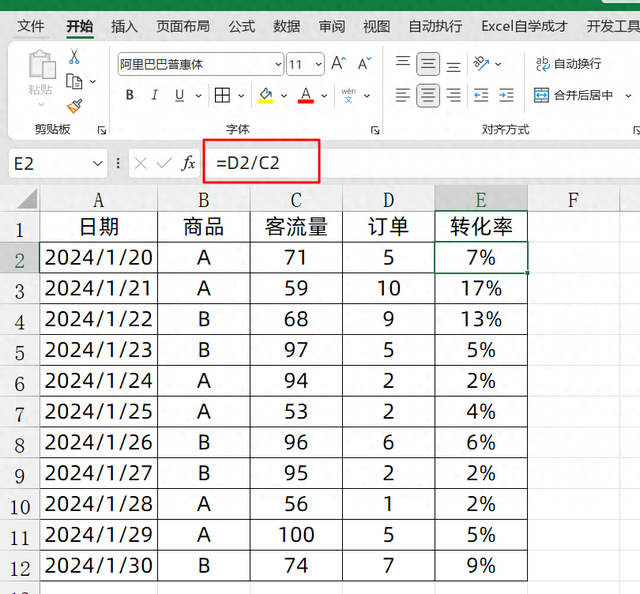
上面是分每一天的,现在我们的需求是,汇总所有日期,计算各商品的总流量,总订单,总的转化率数据。
我们用数据透视表来进行计算
1、插入数据透视表我们选中数据任意一个单元格,在插入选项卡,点击数据透视表,然后插入一个透视表
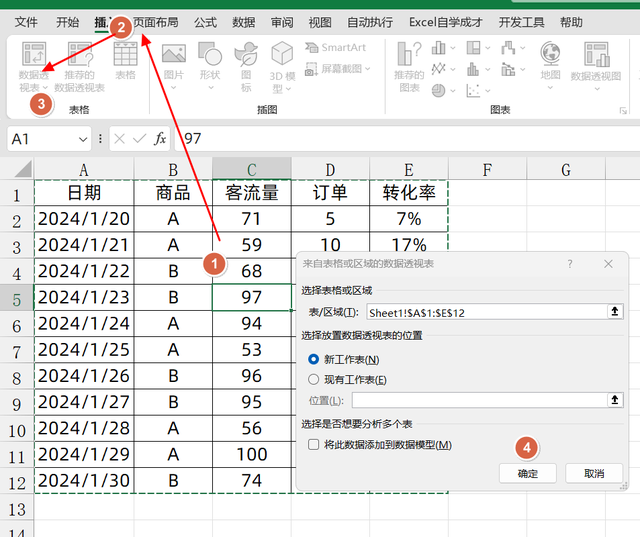
这样会新建一个工作表
2、透视表设置我们将商品字段放在行标签,将客流量,订单,转化率全放在值里面
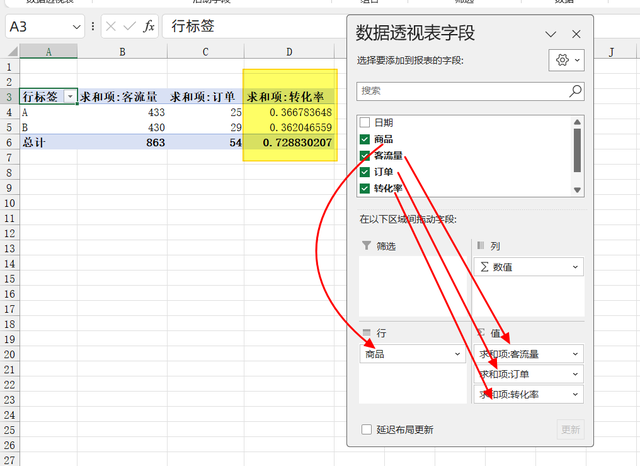
这个时候,发现转化率是不对的,有的小伙伴可能会说,我右键设置转化率的计算方式,不用求和,用平均值来计算呢?
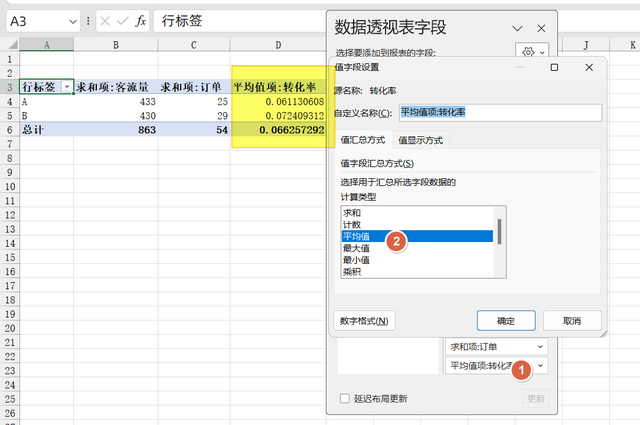
但是这种平均值求出来的转化率,其实也是不对的,它只是原数据表中转化率的平均值,假如某一天,我们的转化率是100%
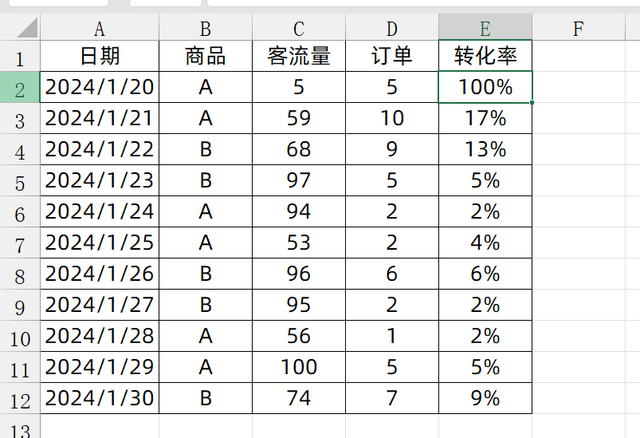
它透视表的结果,会变成 21%,而实际上,总订单/总流量,只有6%
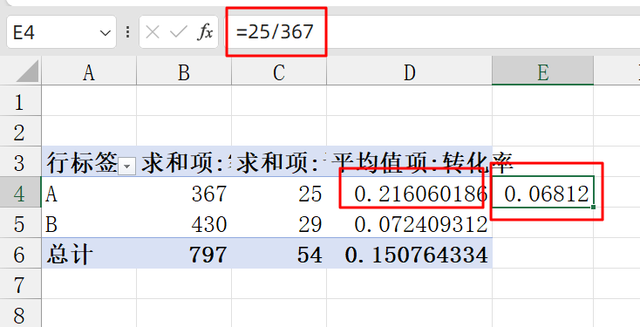
所以这种涉及到2次计算的指标,我们不能用原始数据中的值
3、解决办法我们需要选中数据透视表的字段位置,然后在分析,里面,选择字段、项目和集
然后我们选择插入字段:
在弹出的窗口中,自定义一个名称,例如为转化率加一个空格,因为不能和源数据里面的字段名字一样,然后点击插入
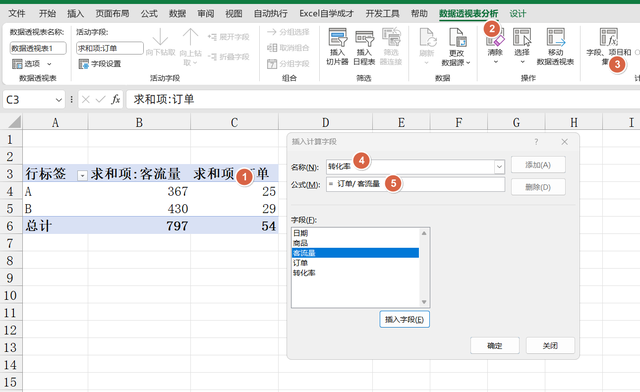
这样得到的转化率,才是总的订单,除以总的流量,得到的转化率
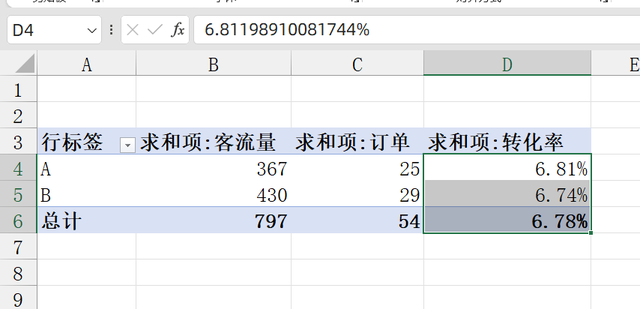
关于这个小技巧,你学会了么?动手试试吧!
